Αν δεν ανοίγει ο υπολογιστής σου και σου εμφανίζει σφάλματα προτού καν ξεκινήσει να φορτώνει τα Windows, τότε πολύ πιθανόν το boot sector στο partition του συστήματος σου να έχει κάποιο πρόβλημα, να έχει κατεστραμμένα αρχεία ή να του λείπουν αρχεία. Άλλες φορές ίσως δεις περίεργα σφάλματα ή μια μικρή λευκή παύλα στο αριστερό πάνω σημείο της οθόνης να αναβοσβήνει. Όποιο κι αν είναι το πρόβλημα και δεν ανοίγει ο υπολογιστής, σε αυτό το άρθρο θα αναφέρουμε όλες τις λύσεις ώστε να μπορέσεις να το διορθώσεις γρήγορα και εύκολα.
Τι είναι το Boot Sector και το Master Boot Record;
Το boot sector είναι ένα μικρό τμήμα στην αρχή του σκληρού δίσκου που δημιουργείται όταν κάνουμε format το δίσκο. Το boot sector περιέχει κάποιο κώδικα και δεδομένα τα οποία βοηθούν τα BIOS να ξεκινήσουν την εκκίνηση των Windows. Το boot sector περιέχει επίσης το Master Boot Record (αλλιώς γνωστό και ως MBR) το οποίο περιέχει την υπογραφή του δίσκου, το partition table και ένα μικρό κομμάτι κώδικα που ονομάζεται master boot code.
Όταν ο υπολογιστής ξεκινάει, η γενική εκκίνηση του εκτελείται από τα BIOS. Όταν τα BIOS εκτελούν την εκκίνηση φορτώνουν το master boot code στη μνήμη RAM του υπολογιστή και έτσι ξεκινάει η διαδικασία της εκκίνησης. Ο κώδικας master boot code σκανάρει το partition table, προσδιορίζει το ενεργό διαμέρισμα (partition), φορτώνει ένα αντίγραφο του boot sector στη μνήμη RAM του υπολογιστή και στη συνέχεια παρέχει τη διαδικασία εκκίνησης στον κώδικα.
Όπως και κάθε πρόγραμμα ή λειτουργικό σύστημα, έτσι και το boot sector μπορεί να εμφανίσει διάφορα σφάλματα αν κάτι δεν πάει καλά – ίσως να λείπουν αρχεία, ίσως κάποια αρχεία να καταστράφηκαν ή ακόμα και να υπάρχει πρόβλημα στο hardware. Όταν ο υπολογιστής είναι ανίκανος να ξεκινήσει με την εκκίνηση του λειτουργικού συστήματος, συχνά θα εμφανιστούν κάποια σφάλματα μετά τις πληροφορίες των BIOS που εμφανίζοντα κάθε φορά και προτού καταφέρουν να φορτώσουν τα Windows ή εμφανιστεί το λογότυπο του λειτουργικού.
Συχνά εμφανίζονται τα παρακάτω σφάλματα:
- Error loading operating system
- Missing operating system
- Reboot and select proper boot device
- Invalid partition table
- Bootmgr is missing
- FATAL: No bootable medium found! System halted
* Δεν ανοίγει ο υπολογιστής και εμφανίζει μια λευκή παύλα που αναβοσβήνει στο επάνω δεξί μέρος της οθόνης.
Αν βλέπεις κάποιο από τα παραπάνω σφάλματα, αυτό σημαίνει πως δεν θα καταφέρεις να εκκινήσεις τα Windows και θα χρειαστεί να χρησιμοποιήσεις το Windows Recovery περιβάλλον για να διορθώσεις το σφάλμα που εμφανίζεται. Σε αυτό το άρθρο θα σε οδηγήσουμε βήμα προς βήμα πως να φτιάξεις κάθε ένα από τα παραπάνω σφάλματα.
Σημείωση: Αν ο υπολογιστής σου προσπαθεί να φορτώσει τα Windows αλλά δεν τα καταφέρνει, τότε δεν υπάρχει πρόβλημα με το bootloader. Αντίθετα, θα χρειαστεί να κάνεις επανεκκίνηση τον υπολογιστή και να μπεις με Safe Mode και στη συνέχεια να ξεκινήσεις από εκεί κάποια διαδικασία διόρθωσης. Η επαναφορά του συστήματος είναι η καλύτερη επιλογή σου σε αυτή την περίπτωση.
Δεν ανοίγει ο υπολογιστής; Κάνε boot με κάποιο USB ή DVD που περιέχει τα Windows
Το πρώτο πράγμα που πρέπει να κάνεις είναι να ξεκινήσεις τον υπολογιστή σου έχοντας συνδεδεμένο κάποιο USB ή DVD που περιέχει μέσα τα Windows ώστε να μπεις στο περιβάλλον του Windows Recovery. Είναι αρκετά πιθανό ο υπολογιστής σου να περιέχει κάποιο special recovery διαμέρισμα ώστε να ξεκινήσεις από αυτό και να μην βάλεις κάποιο USB ή DVD. Συχνά αυτό το βλέπεις όταν εμφανίζονται οι πληροφορίες των BIOS και γράφει κάπου στην οθόνη ποια κουμπιά πρέπει να πατήσεις για να μπεις στα BIOS, στο Fast Boot μενού και πάει λέγοντας. Αλλά αν δεν σου παρέχει τέτοια επιλογή, τότε θα χρειαστεί να ακολουθήσεις τη διαδικασία που αναφέρεται με ένα USB ή DVD.
Εφόσον έχεις κάποιο USB ή DVD με τα Windows μέσα, θα χρειαστεί να εκκινήσεις τον υπολογιστή σου μέσω αυτών. Αν δεν γνωρίζεις πως να το κάνεις αυτό από τα BIOS ή από το Fast Boot μενού, τότε μπορείς απλά να ανοίξεις το αρχείο και να κάνεις διπλό κλικ στο εκτελέσιμο αρχείο των Windows που βρίσκεται μέσα στο USB/DVD (συχνά ονομάζεται setup.exe).
Αν δεν έχεις κάποιο USB/DVD με τα Windows, τότε θα χρειαστεί να χρησιμοποιήσεις έναν άλλο υπολογιστή για να κατεβάσεις τα Windows και να τα περάσεις στο USB/DVD σου μέσω του Windows Media Creation Tool. Μόλις τα περάσεις, απλά σύνδεσε το USB/DVD στον υπολογιστή που δεν ανοίγει και συνέχισε να ακολουθείς τον οδηγό.
Αν εκκινήσεις τον υπολογιστή σου έχοντας συνδεδεμένο το USB/DVD με το λειτουργικό σύστημα μέσα, περίμενε έως ότου δεις την παρακάτω οθόνη. Κάνε κλικ στο “Repair your computer” για να μπεις στο περιβάλλον των Windows Recovery – εκτός αν θέλεις να κάνεις καθαρή εγκατάσταση των Windows (format).
Στη συνέχεια, τα Windows θα φορτώσουν το Recovery περιβάλλον. Στη νέα σελίδα, κάνε κλικ στο “Troubleshoot“.
Η “Advanced Options” σελίδα που θα εμφανιστεί θα περιέχει κάποιες επιλογές μέσα τις οποίες θα δούμε αργότερα.
Σημείωση: Αν χρησιμοποιείς Windows 7, τότε θα εμφανιστεί η παρακάτω σελίδα και όχι αυτή που δείξαμε παραπάνω:
Αυτόματη διόρθωση εκκίνησης
Στις περισσότερες περιπτώσεις, θα χρειαστεί να αφήσεις τα Windows να προσπαθήσουν να φτιάξουν το πρόβλημα αυτόματα. Όχι μόνο τα Windows θα προσπαθήσουν να φτιάξουν το Master Boot Record και να αντικαταστήσουν το Boot Sector, αλλά θα σαρώσουν και θα βρουν λύσεις για άλλα αρχεία που πιθανός να επηρεάζουν την επιτυχής εκκίνηση. Στη σελίδα “Advanced Options” κάνε κλικ στην επιλογή “Startup Repair“.
Στην επόμενη σελίδα θα δεις όλα τα λειτουργικά συστήματα που εντοπίστηκαν στον υπολογιστή σου – ακόμη κι αν έχεις μόνο ένα εγκατεστημένο. Κάνε κλικ στο λειτουργικό σύστημα που θέλεις να διορθώσεις.
Τα Windows θα ξεκινήσουν να ανιχνεύουν και να διορθώνουν τυχόν προβλήματα.
Μόλις η διαδικασία ολοκληρωθεί, τα Windows θα σε ενημερώσουν για το αν λύθηκαν τα προβλήματα ή όχι. Όποια κι αν είναι η επιλογή, θα έχεις την ικανότητα είτε να κλείσεις τον υπολογιστή σου είτε να επιστρέψεις στην σελίδα “Advanced Options“.
Αν τα Windows δεν κατάφεραν να διορθώσουν το πρόβλημα στον υπολογιστή σου, μπορείς να φτιάξεις ο ίδιος σου το Master Boot Record και να αντικαταστήσεις όλο το boot sector μέσω του Command Prompt (CMD). Είναι απίθανο το CMD να καταφέρει να λύσει το πρόβλημα αν η αυτόματη διόρθωση των Windows δεν το έφτιαξε, μιας και χρησιμοποιεί τις ίδιες εντολές πάνω-κάτω. Αλλά η ελπίδα πεθαίνει τελευταία.
Δεν ανοίγει ο υπολογιστής; Διόρθωση του Master Boot Record από το Command Prompt
Αν προτιμάς να τα κάνεις όλα χειροκίνητα και δεν εμπιστεύεσαι τα αυτόματα προγράμματα της Microsoft – και είσαι σίγουρος πως το πρόβλημα βρίσκεται στο Master Boot Record ή στο Boot Sector, τότε μπορείς να δοκιμάσεις να διορθώσεις το πρόβλημα μέσω του CMD. Στη σελίδα “Advanced Options” κάνε κλικ στην επιλογή “Command Prompt“.
Μόλις μεταφερθείς στο Command Prompt, θα χρησιμοποιήσεις την bootrec εντολή για να προσπαθήσεις να διορθώσεις το πρόβλημα.
Για να κάνεις επαναφορά το Master Boot Record, γράψε την παρακάτω εντολή και πάτα Enter.
bootrec /fixmbr
Για να δημιουργήσεις από την αρχή ολόκληρο το Boot Sector στο σύστημα σου, γράψε την παρακάτω εντολή και πάτα Enter. Αυτή η εντολή θα αντικαταστήσει το partition table που έχεις και ίσως διορθώσει το πρόβλημα. Δεν θα διαγράψει δεδομένα από το δίσκο ωστόσο. Συχνά η παρακάτω εντολή διορθώνει το πρόβλημα σε υπολογιστές χρηστών που πειραματίζονται με την εγκατάσταση Linux διανομών.
bootrec /fixboot
Φυσικά, το bootrec εργαλείο παρέχει περισσότερες επιλογές για προχωρημένους χρήστες. Μπορείς πάντα να γράψεις bootrec /? για να σου εμφανίσει όλες τις επιλογές.
Τι πρέπει να κάνεις αφότου επιλύσεις το πρόβλημα
Αν κάποιος από τους παραπάνω τρόπους σε βοήθησε να επιλύσεις το πρόβλημα και κατάφερες να εκκινήσεις τα Windows, υπάρχει μια μικρή διαδικασία που πρέπει να ακολουθήσεις. Πρώτα απ’ όλα, τρέξε το Check Disk Utility (είναι προ-εγκατεστημένο) για να σκανάρει όλα τα αρχεία του συστήματος και του σκληρού δίσκου. Ίσως το πρόβλημα με το bootloader να εμφανίστηκε από κάποιο πρόβλημα στο hardware, οπότε καλό είναι να το γνωρίζεις αυτό. Στη συνέχεια, χρησιμοποίησε το System File Checker (προ-εγκατεστημένο είναι κι αυτό) για να σκανάρει και να διορθώσει τυχόν κατεστραμμένα αρχεία του συστήματος.
Δεν ανοίγει ο υπολογιστής
Αν δεν ανοίγει ο υπολογιστής αφότου ακολουθήσεις τα παραπάνω βήματα, τότε ρίξε μια ματιά στους παρακάτω τρόπους και λύσεις για να επαναφέρεις το σύστημα, να φτιάξεις τον σκληρό δίσκο και πάει λέγοντας.
- Επαναφορά συστήματος στα Windows με λίγα κλικ
- Windows 10 Format – Καθαρή εγκατάσταση Windows 10 δωρεάν
- Σκληρός δίσκος στα 100% – Πως να το φτιάξεις
- Ανάκτηση Δεδομένων – Πως να ανακτήσεις τα αρχεία ενός σκληρού δίσκου
- Αλλαγή σκληρού δίσκου σε laptop [Βίντεο]
- Αυτόματη επανεκκίνηση του υπολογιστή και μπλε οθόνη
Εσύ κατάφερες να λύσεις το πρόβλημα με τον Windows υπολογιστή σου; Μήπως αντιμετωπίζεις ακόμα προβλήματα; Θα χαρούμε να σε βοηθήσουμε στα σχόλια παρακάτω ή στην σελίδα Ερωτήσεις και Απαντήσεις.


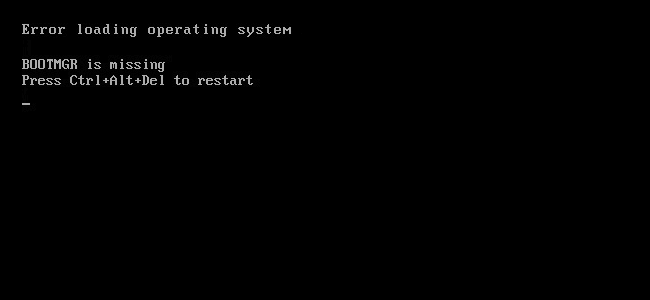
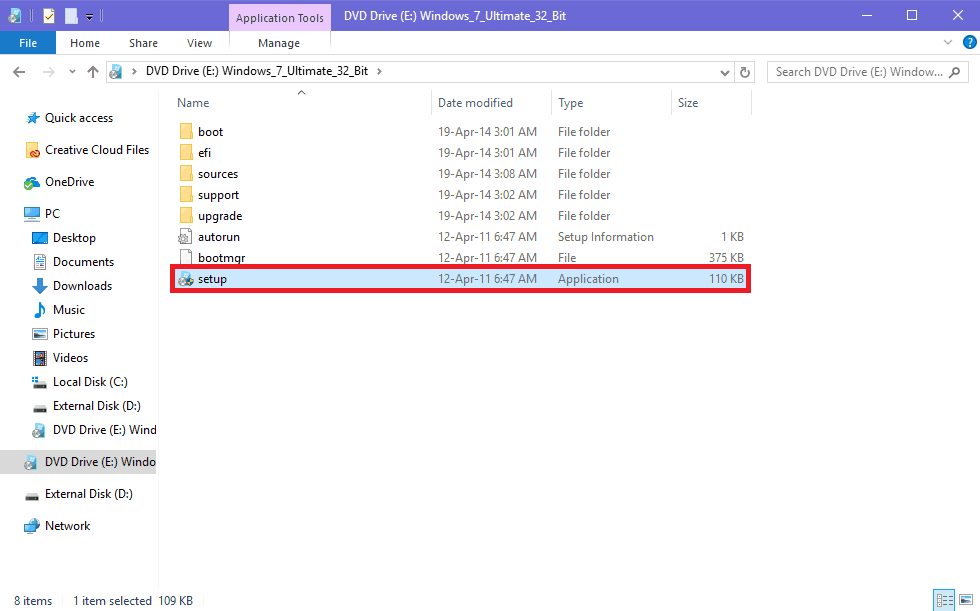
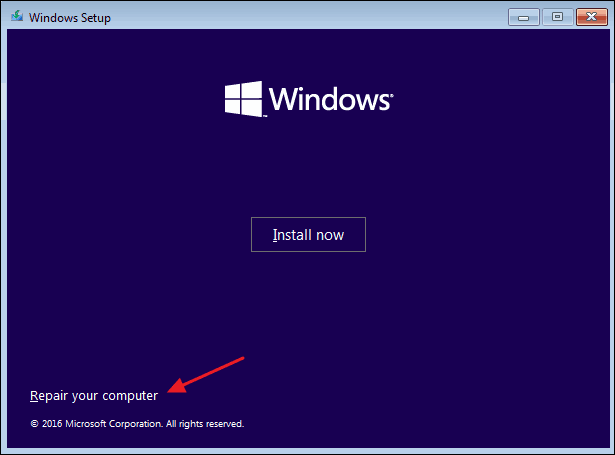
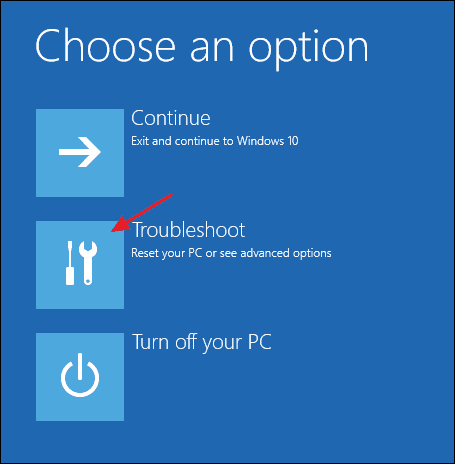
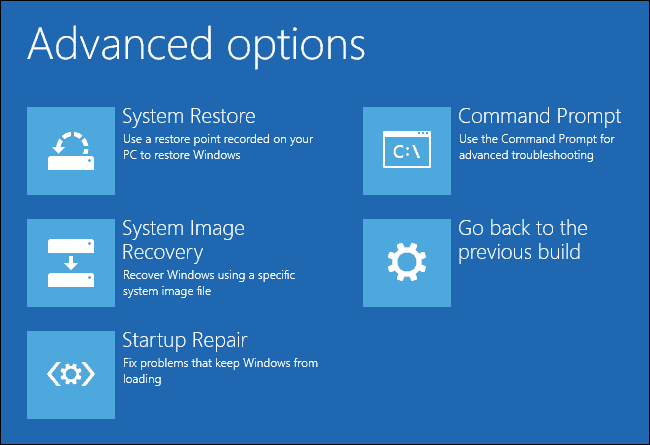
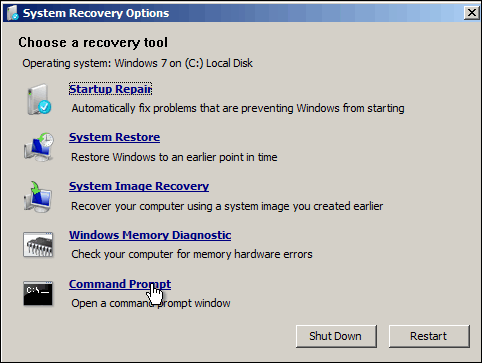
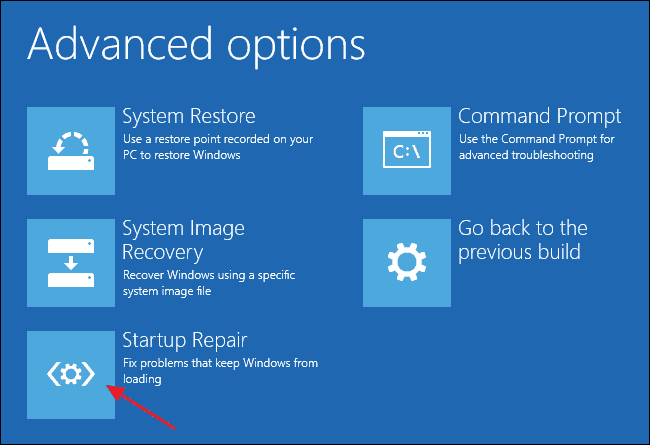
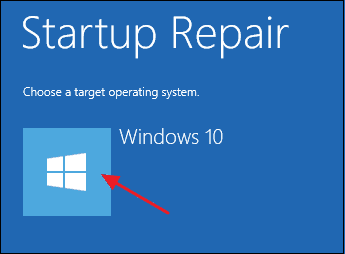
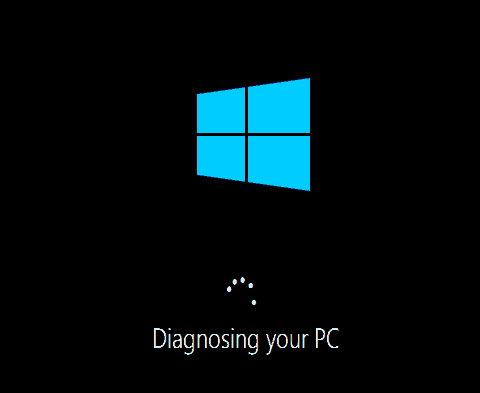
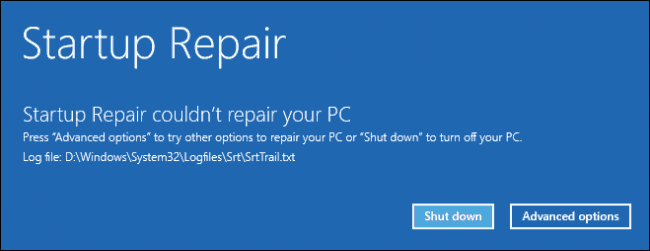
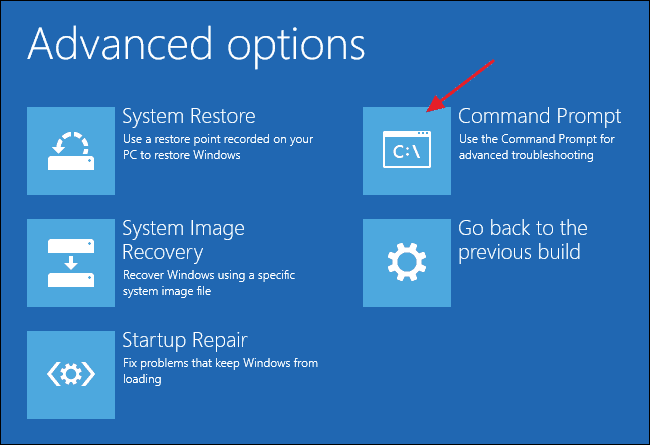
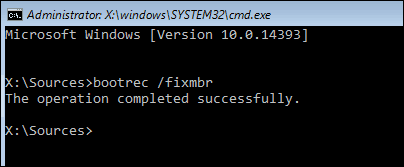
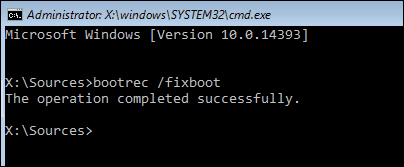






Δεν υπάρχουν Σχόλια
[…] […]
[…] […]